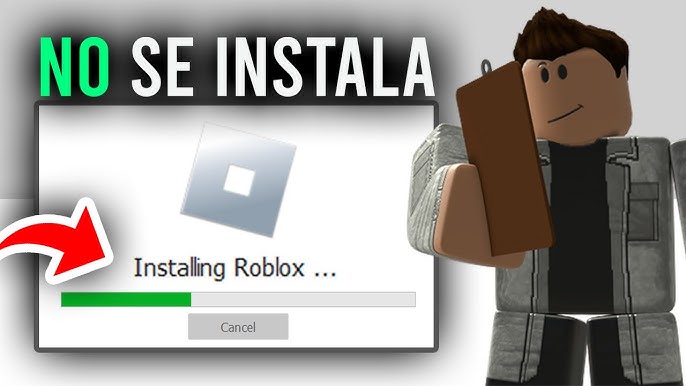1. Verifica el estado de los servidores de Roblox
El error al iniciar sesión en Roblox En ocasiones puede deberse a que los servidores de la plataforma están experimentando problemas o en mantenimiento. Antes de asumir que el problema está en tu dispositivo o conexión, verifica si los servidores están en funcionamiento.
Cómo verificar el estado de los servidores:
- Visita la página oficial de estado de Roblox, donde puedes comprobar si los servidores están activos o si hay algún incidente en curso.
- También puedes usar servicios externos como DownDetector para ver si otros usuarios han reportado problemas similares en tiempo real.
Nota: Si los servidores de Roblox están caídos, lo mejor es esperar a que los técnicos de la plataforma resuelvan el problema.
2. Revisa tu conexión a Internet
Una conexión a Internet inestable o lenta puede impedir que Roblox se conecte a los servidores y te permita iniciar sesión. Esto es especialmente importante para aquellos que juegan en dispositivos móviles o redes compartidas.
Pasos para revisar y mejorar la conexión:
- Realiza una prueba de velocidad usando Speedtest. Roblox suele requerir al menos 1 Mbps para funcionar correctamente.
- Cambia a una red cableada si estás en una PC, ya que las conexiones por cable suelen ser más estables que el Wi-Fi.
- Reinicia tu router para asegurarte de que no hay problemas de conexión temporal.
Consejo: Si estás utilizando una VPN, considera desactivarla, ya que puede interferir con el inicio de sesión en Roblox.
3. Borra la memoria caché del navegador o la aplicación
Si estás utilizando Roblox en un navegador web, es posible que algunos archivos en la memoria caché estén causando problemas con el inicio de sesión. Del mismo modo, los usuarios de la aplicación de Roblox pueden experimentar conflictos con archivos temporales que obstruyen la conexión.
Pasos para borrar la caché del navegador:
- En Google Chrome: Ve a «Configuración» > «Privacidad y seguridad» > «Borrar datos de navegación». Selecciona «Imágenes y archivos en caché» y haz clic en «Borrar datos».
- En otros navegadores: Busca la opción en «Configuración de privacidad» o «Historial».
Para la aplicación de Roblox en dispositivos móviles:
- En Android: Dirígete a «Configuración» > «Aplicaciones» > «Roblox» > «Almacenamiento» y selecciona «Limpiar caché».
- En iOS: No hay una opción directa para borrar el caché, por lo que puedes desinstalar y reinstalar la aplicación para eliminar los archivos temporales.
Consejo: Borra el caché cada cierto tiempo para evitar que se acumulen archivos innecesarios que puedan interferir con el inicio de sesión.
4. Verifica tu nombre de usuario y contraseña
A veces, el error de inicio de sesión en Roblox puede deberse a un nombre de usuario o contraseña incorrectos. Asegúrate de que estás ingresando tus datos de acceso correctamente.
Consejos para verificar tus datos de inicio de sesión:
- Comprueba las mayúsculas y minúsculas en tu contraseña. Roblox es sensible a las letras en mayúsculas, por lo que debes escribirlas exactamente como las configuraste.
- Recupera tu contraseña si crees que la olvidaste. Puedes hacerlo visitando la página de recuperación de contraseña de Roblox y seleccionando «¿Olvidaste tu contraseña o nombre de usuario?».
- Usa el correo electrónico asociado para recuperar tu nombre de usuario en caso de haberlo olvidado.
Consejo: Guarda tus credenciales en un lugar seguro para evitar confusiones en el futuro.
5. Desactiva tu antivirus o firewall temporalmente
A veces, los antivirus o firewalls pueden bloquear la conexión de Roblox a Internet, lo cual podría impedir que inicies sesión.
Pasos para desactivar el firewall:
- En Windows: Ve a «Panel de control» > «Sistema y seguridad» > «Firewall de Windows Defender» > «Activar o desactivar Firewall de Windows Defender».
- En Mac: Ve a «Preferencias del sistema» > «Seguridad y privacidad» > «Firewall» > «Opciones de firewall».
Nota: Si usas un antivirus de terceros, verifica la configuración para ver si hay opciones que bloquean el acceso de Roblox.
Advertencia: Desactiva el firewall y el antivirus solo temporalmente para probar si esa es la causa del problema. Recuerda activarlos nuevamente después de la prueba.
6. Cambia las configuraciones de DNS
Cambiar las configuraciones de DNS a un proveedor confiable, como Google o Cloudflare, puede ayudar a mejorar la conexión de tu dispositivo a los servidores de Roblox.
Pasos para cambiar la configuración de DNS:
- En Windows: Ve a «Panel de control» > «Red e Internet» > «Centro de redes y recursos compartidos» > «Cambiar configuración del adaptador».
- Haz clic derecho en tu red y selecciona «Propiedades».
- Selecciona «Protocolo de Internet versión 4 (TCP/IPv4)» y elige «Usar las siguientes direcciones de servidor DNS».
- Ingresa los DNS de Google: 8.8.8.8 y 8.8.4.4.
- En dispositivos móviles:
- En Android, ve a «Configuración» > «Wi-Fi» y selecciona tu red actual. Cambia las configuraciones de DNS a 8.8.8.8 y 8.8.4.4.
- En iOS, selecciona tu red Wi-Fi en «Configuración» y modifica las configuraciones de DNS.
7. Comprueba si tu cuenta ha sido bloqueada o suspendida
Roblox puede suspender cuentas debido a infracciones de las normas de la comunidad, y esta podría ser la razón por la cual no puedes iniciar sesión.
Pasos para verificar el estado de tu cuenta:
- Revisa tu correo electrónico registrado en Roblox para ver si has recibido una notificación de suspensión o bloqueo de cuenta.
- Contacta con el Soporte de Roblox para obtener más detalles si crees que tu cuenta ha sido bloqueada por error.
Consejo: Siempre revisa las políticas de uso de Roblox para evitar violaciones que puedan resultar en la suspensión de tu cuenta.
8. Reinstala Roblox
Si todo lo demás falla, reinstalar Roblox puede ser la solución. Este paso elimina posibles archivos corruptos que puedan estar interfiriendo con el inicio de sesión.
Pasos para reinstalar Roblox:
- En PC: Desinstala Roblox desde el «Panel de control» y descarga la última versión en el sitio oficial de Roblox.
- En dispositivos móviles: Desinstala Roblox desde el menú de aplicaciones y reinstala la aplicación desde la tienda de aplicaciones.
Consejo: Al reinstalar, asegúrate de usar siempre la última versión de Roblox para obtener las actualizaciones y correcciones más recientes.
9. Contacta al soporte de Roblox
Si has probado todas las soluciones anteriores y aún no puedes iniciar sesión, es posible que el problema esté fuera de tu control. En este caso, la mejor opción es contactar directamente con el equipo de soporte de Roblox.
Pasos para contactar al soporte de Roblox:
- Visita la página de ayuda de Roblox y selecciona la opción de «Contactar al soporte».
- Completa el formulario con los detalles de tu problema y la información de tu cuenta. Intenta ser lo más específico posible para que puedan ayudarte de manera efectiva.